I visse situasjoner kan det være nødvendig å benytte seg av hevet eller senket skrift når man utarbeider profesjonelle eller akademiske dokumenter.
Senket og hevet skrift er to skrifttyper som presenteres i et format som visuelt oppfattes som noe mindre enn standard tekst.
Hevet skrift innebærer at teksten formateres og plasseres et lite stykke over den vanlige teksten. I motsetning til dette, er senket skrift tekst som plasseres noe under den ordinære teksten. Begge skrifttypene har samme grunnleggende karakter, men deres posisjonering i forhold til standardteksten er forskjellig.
Når er det hensiktsmessig å bruke hevet og senket skrift?
Det finnes flere tilfeller der behovet for å bruke hevet eller senket skrift oppstår. Hevet skrift benyttes typisk for å tilføye fotnoter, henvisninger, margkommentarer, varemerke- eller opphavsrettssymboler, og for å uttrykke vitenskapelige eller matematiske formler. Senket skrift er ikke like hyppig brukt, men den anvendes i spesifikke vitenskapelige sammenhenger, som for eksempel kjemiske formler eller forbindelser.
Når du skriver tekst på din datamaskin, laptop eller mobile enhet, kan det oppleves som tidkrevende å legge til hevet eller senket skrift. Det finnes heldigvis flere metoder for å løse dette, som vil bli forklart nærmere. Du kan velge den metoden du anser som mest hensiktsmessig og praktisk.
1. Start med å skrive teksten i Google Docs som du ønsker å formatere til hevet eller senket skrift.
2. Marker den teksten du vil transformere til et av disse formatene.
3. Naviger til formatmenyen.
4. En nedtrekksmeny vil dukke opp. Velg alternativet «Tekst» og deretter «hevet skrift» eller «senket skrift», avhengig av ditt behov.
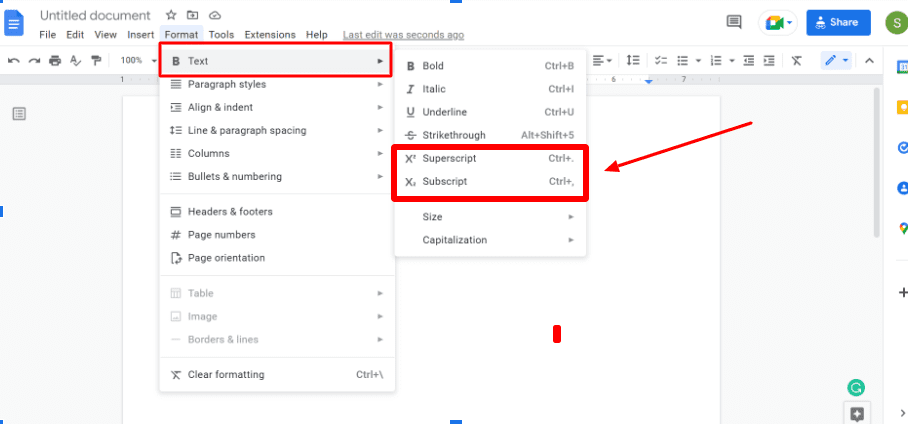
Du vil nå se at den valgte teksten er formatert i hevet eller senket skrift.
Instruksjoner for å sette inn senket eller hevet skrift i Google Dokumenter ved hjelp av hurtigtaster
Dersom du foretrekker en raskere metode for å utføre denne oppgaven, er det mulig å benytte hurtigtaster. Det forutsetter imidlertid at du husker disse snarveiene.
- For å sette inn hevet skrift: På et Windows-system, trykk kombinasjonen av Ctrl og punktum-tastene (Ctrl + .). På et Mac-system, kan du oppnå det samme ved å trykke på Command og punktum-tasten (Command + .).
- For å sette inn senket skrift: For å sette inn senket skrift i teksten, marker den aktuelle teksten og trykk Ctrl og komma-tasten (Ctrl + ,). På et Mac-system, kan du utføre dette ved å trykke på Command og komma-tasten (Command + ,).
Du kan enkelt legge til spesielle tegn eller forhåndsdefinerte tekster i hevet eller senket skrift ved å bruke menyalternativet «Sett inn». Dette er en rask og praktisk metode for å legge til visse symboler som varemerke, opphavsrett osv. Her er fremgangsmåten du bør følge:
Trinn 1. Plasser markøren der du ønsker å sette inn den spesielle teksten i Google-dokumentet.
Trinn 2. Klikk nå på menyalternativet «Sett inn», og en nedtrekksliste vil vises.
Trinn 3. Velg alternativet «Spesialtegn».

Trinn 4. Skriv enten «hevet skrift» eller «senket skrift» i søkefeltet.
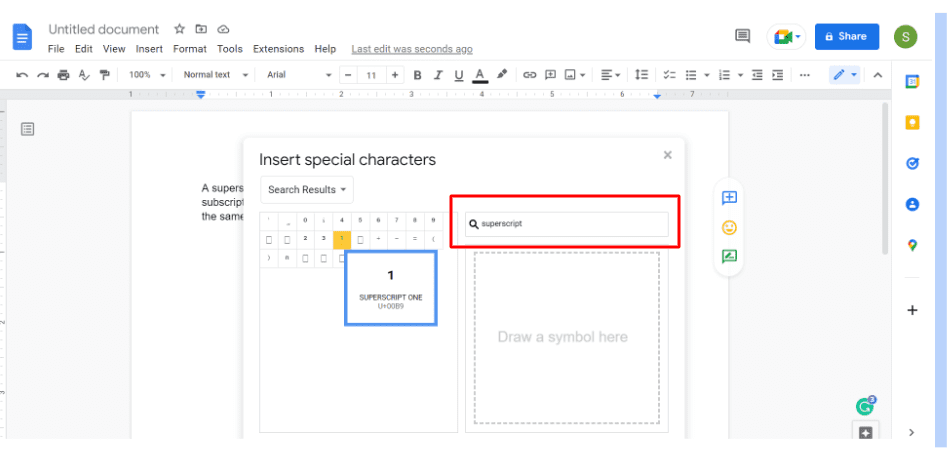
Trinn 5. Finn symbolet du ønsker å sette inn i dokumentet, og klikk på det.
Umiddelbart etter dette vil du se det ønskede symbolet vises i dokumentet ditt.
Oppsummering
Disse tre metodene gir deg muligheten til å formatere tekst i enten hevet eller senket skrift. Disse funksjonene i Google Dokumenter tillater deg å formatere tekst på samme måte som i trykte bøker. Du kan velge den metoden som du anser som mest passende og brukervennlig.
Det kan også være nyttig å utforske hvilken programvare som er best egnet for manuskriptforfatting.
Syntes du artikkelen var interessant? Del den gjerne med andre!